photoshop CS6调整图片大小的方法
时间:2016-09-06 来源:互联网 浏览量:
很多时候,我们找到图片都很大,需要调整成我们想要的尺寸,今天就教大家photoshop CS6调整图片大小的方法。
photoshop CS6调整图片大小的方法:
1、打开ps软件,点击【文件】打开或者用快捷键ctrl+o打开你想要调整的图片,如下图
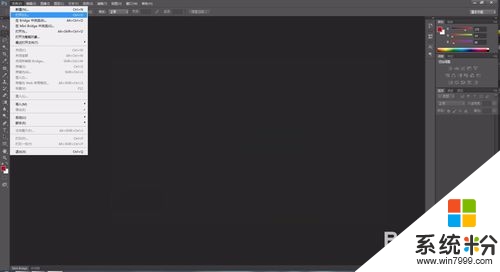
2、点击菜单栏【图像】-【图像大小】,或者使用快捷键alt+ctrl+I,弹出一个窗口,如下图

3、在窗口中调整你所需要的图片大小,调整好按确认。如下图,修改成500像素
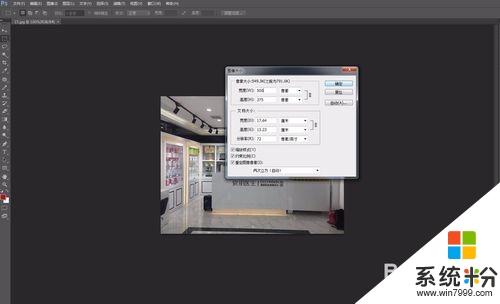
4、确认完成好后图片就是你想修改的尺寸啦,就可以保存使用啦
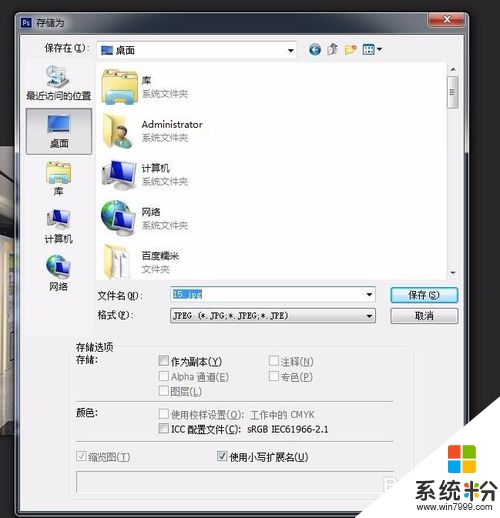
【photoshop CS6调整图片大小的方法】就如上述的步骤,觉得上述教程对自己有帮助的话,可以将此教程分享给有需要的人。或者还有其他的官方电脑系统下载后使用的疑问的话都可以上系统粉官网查看。
我要分享:
电脑软件热门教程
- 1 windows764位操作系统,怎么共享给其他电脑 windows764位操作系统, 共享给其他电脑的方法
- 2 硕鼠打不开网页怎么办?硕鼠打不开网页如何解决?
- 3 怎么组装一台性价比高的游戏台式机 组装一台性价比高的游戏台式机的步骤
- 4怎么用影子卫士保护电脑 用影子卫士保护电脑的方法
- 5word文档如何来增加水印 word文档中想要增加水印要如何来操作
- 6C盘的文件被误删怎样恢复 C盘的文件被误删恢复的方法
- 7Windows忘登录密码如何重置密码-1 Windows忘登录密码重置密码-1的方法
- 8内存卡坏了如何修复 内存卡坏了修复的方法有哪些
- 9怎么添加gif动态文字 ps如何制作gif的动态文字
- 10浏览器里的广告怎么屏蔽 网页广告窗口如何屏蔽
